W tym poradniku pokażę Ci, jak za pomocą Adobe Photoshop możesz sprawić, że osoba wygląda starsza lub młodsza. To może być szczególnie użyteczne podczas edycji zdjęć portretowych lub chcąc uzyskać specjalne efekty. Wykorzystamy nowy filtr, który może dostarczyć świetne wyniki, nawet jeśli jest jeszcze w fazie beta. Przejdźmy więc od razu do działania!
Najważniejsze wnioski
- Użyj filtra Smart Portrait spośród nowych opcji filtrowania w Photoshopie.
- Utwórz nową warstwę, aby móc elastycznie edytować i ukrywać swoje ulepszenia.
- Skorzystaj z narzędzia Szpachelka, aby retuszować drobne wady na obrazie.
Instrukcja krok po kroku
Najpierw otwórz swoje zdjęcie w Photoshopie. Następnie przejdź do nowych filtrów, aby znaleźć filtr Smart Portrait.
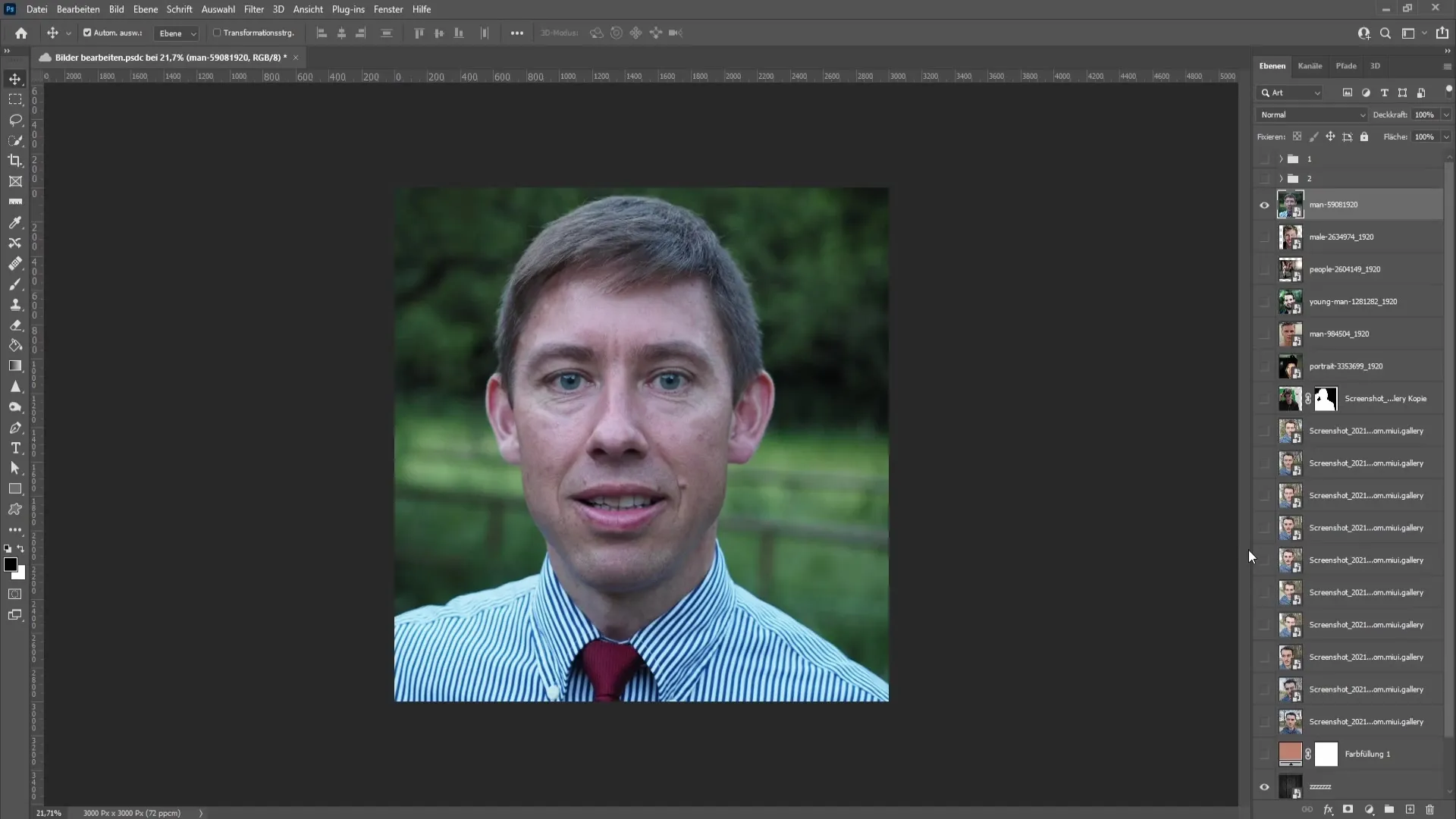
Gdy otworzysz filtry, program może chwilę trwać. Czasami zajmuje to chwilę, więc bądź cierpliwy.
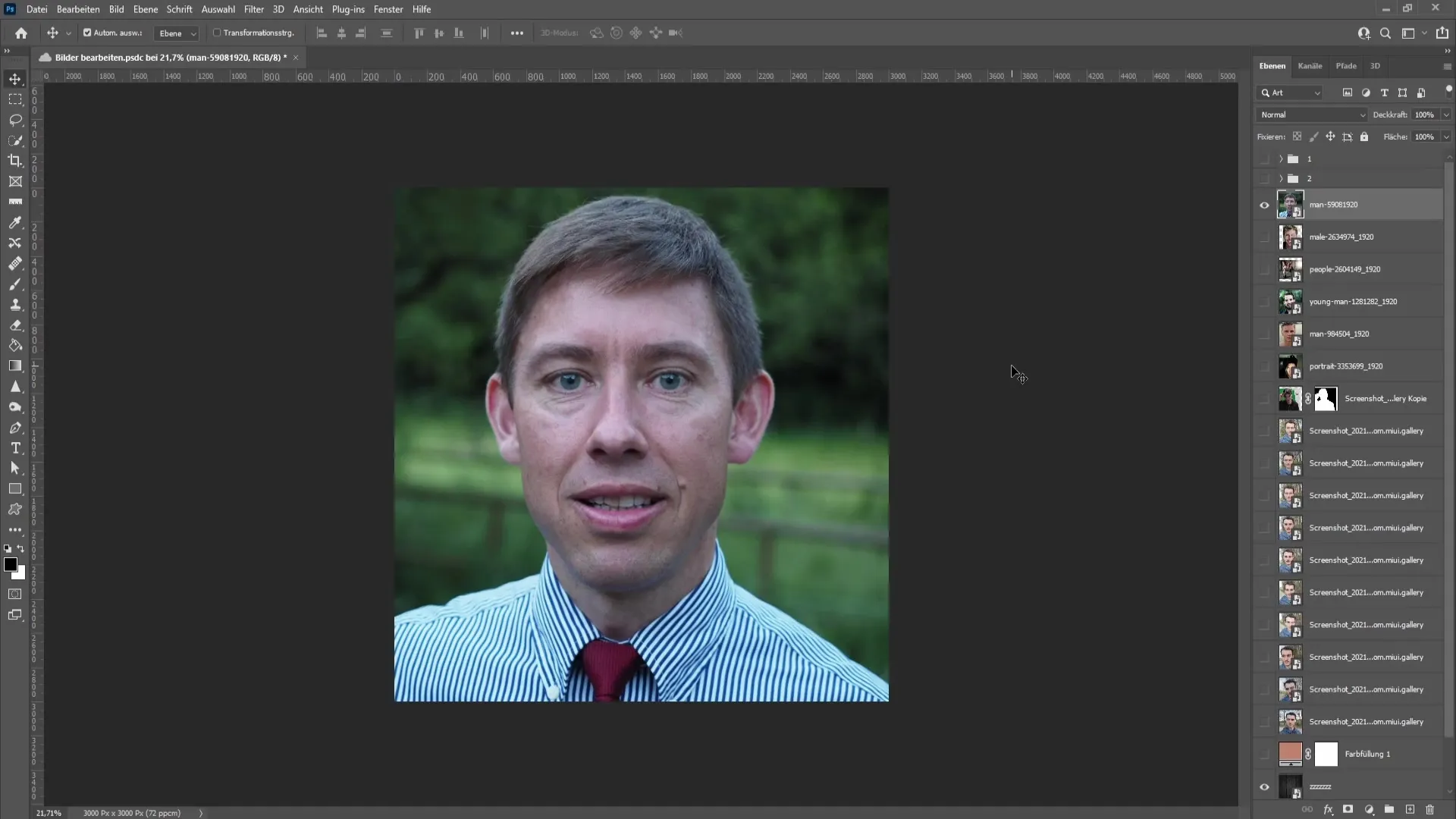
Teraz wybierz „Filtry beta” z menu i znajdź Smart Portrait. Jeśli nie pobrałeś jeszcze tego filtra, po prostu kliknij ikonę chmury, aby go pobrać i aktywować.
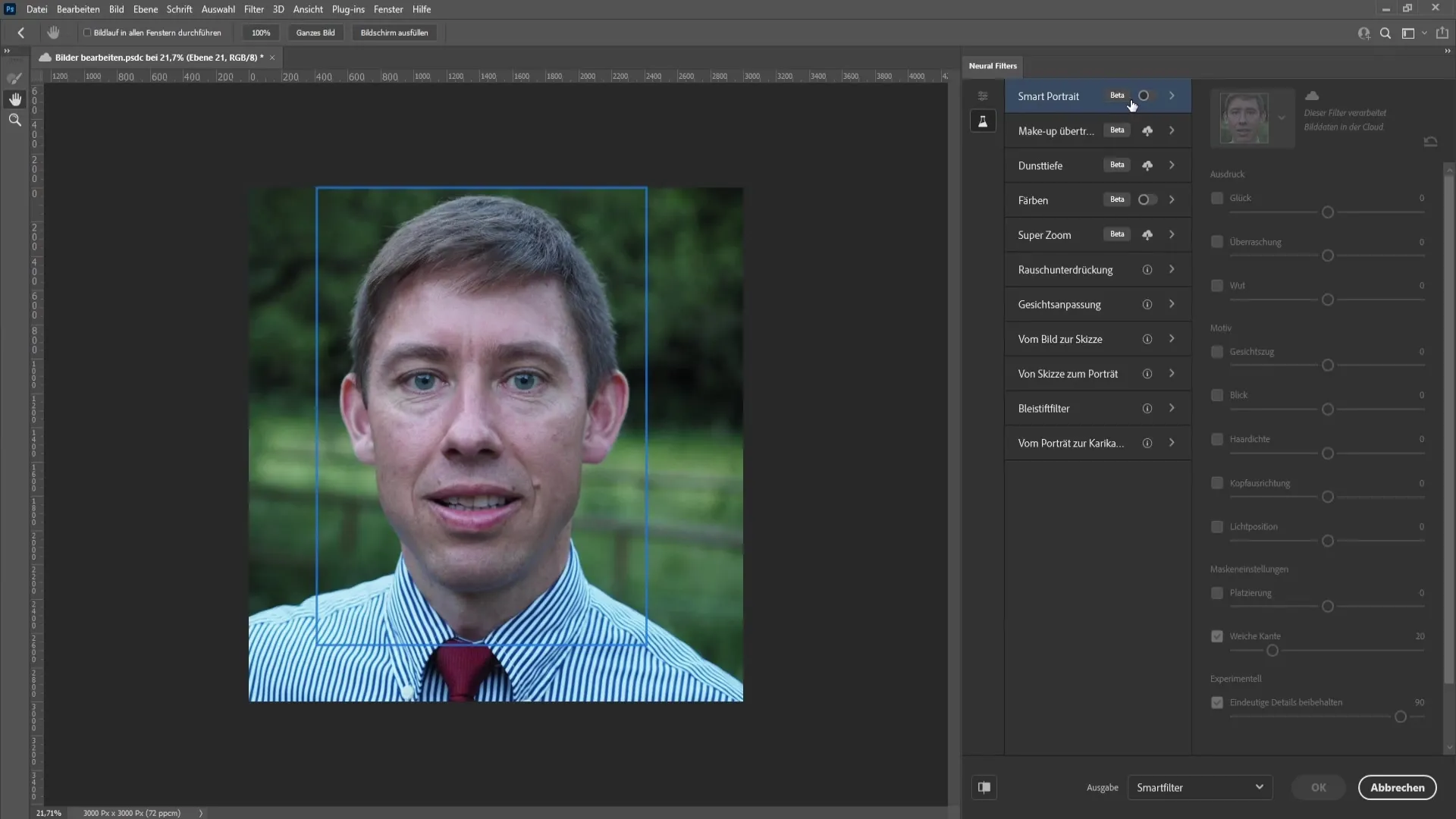
Kiedy filtr jest aktywny, zobaczysz zestaw suwaków. Aby sprawić, że osoba wygląda starsza, przesuń suwak dla rysów twarzy całkowicie w prawo.
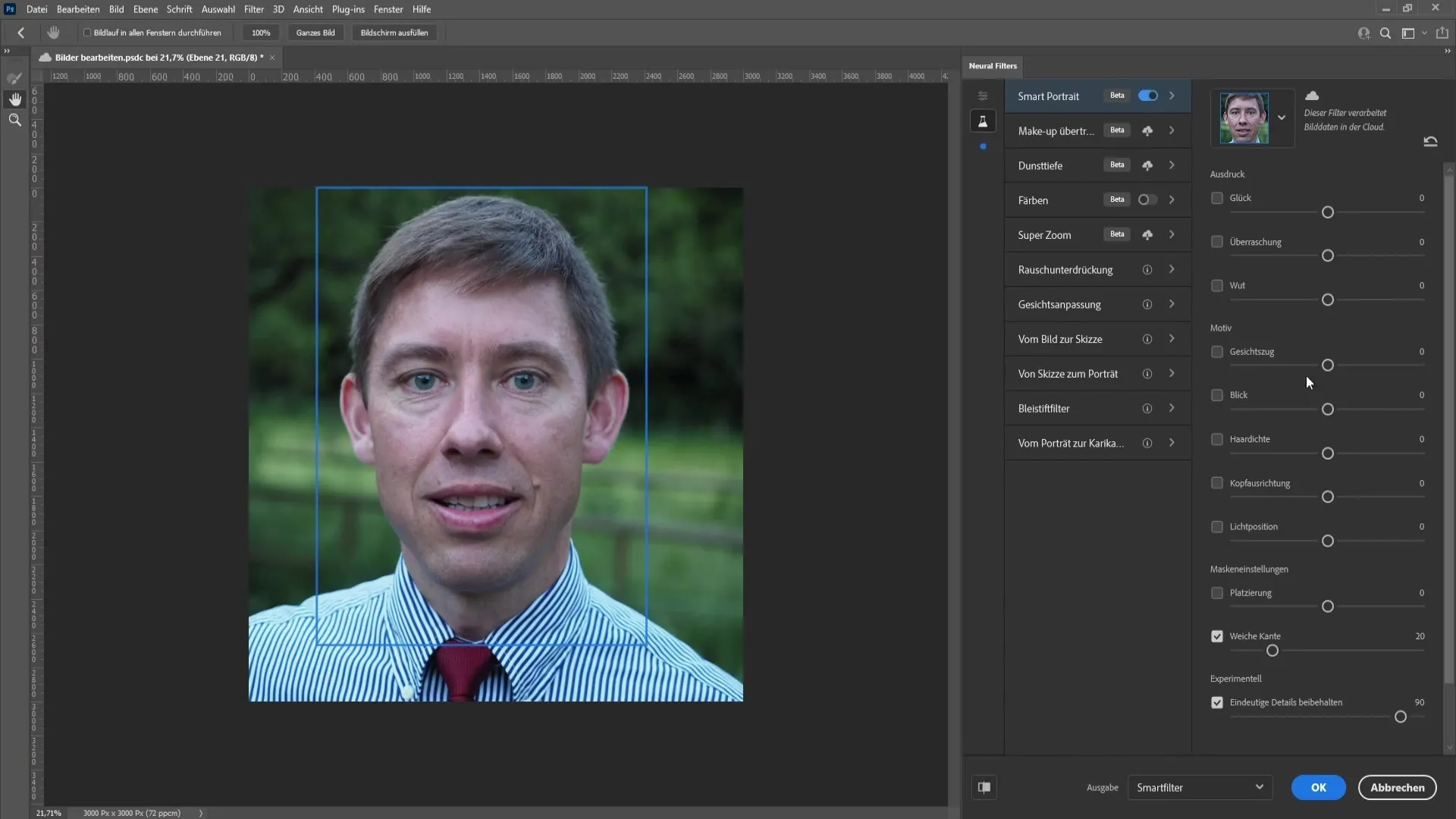
W zależności od pożądanego efektu wiekowego, możesz dostosować intensywność. W naszym przykładzie ustawiamy go na maksymalne 50, aby uzyskać największy efekt starzenia się.
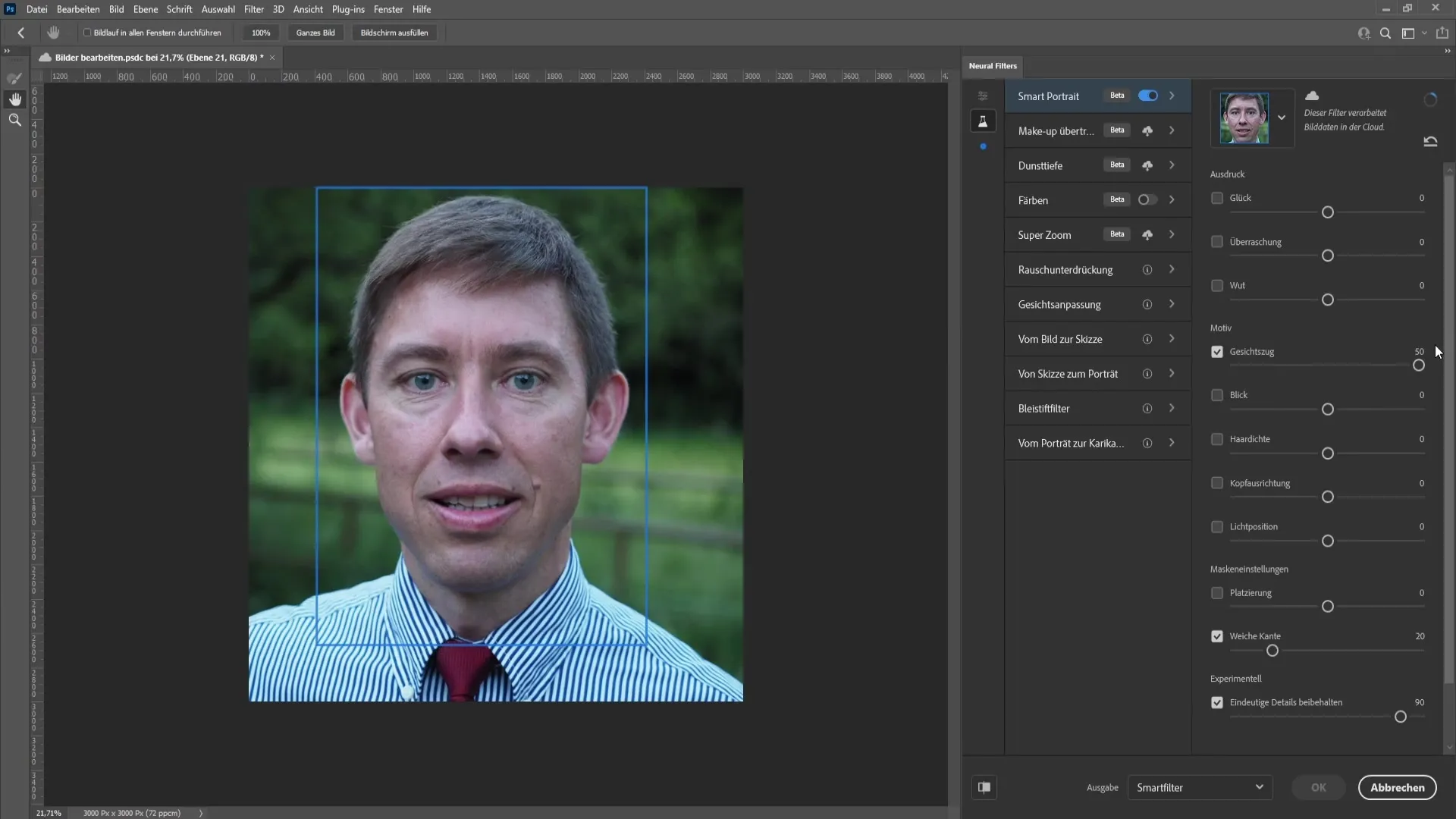
Po zastosowaniu filtra zauważysz, że wynik nie jest idealny. Photoshop czasem ma trudności z obliczeniami. Dlatego ważne jest, aby wiedzieć, że filtr nadal znajduje się w fazie beta.
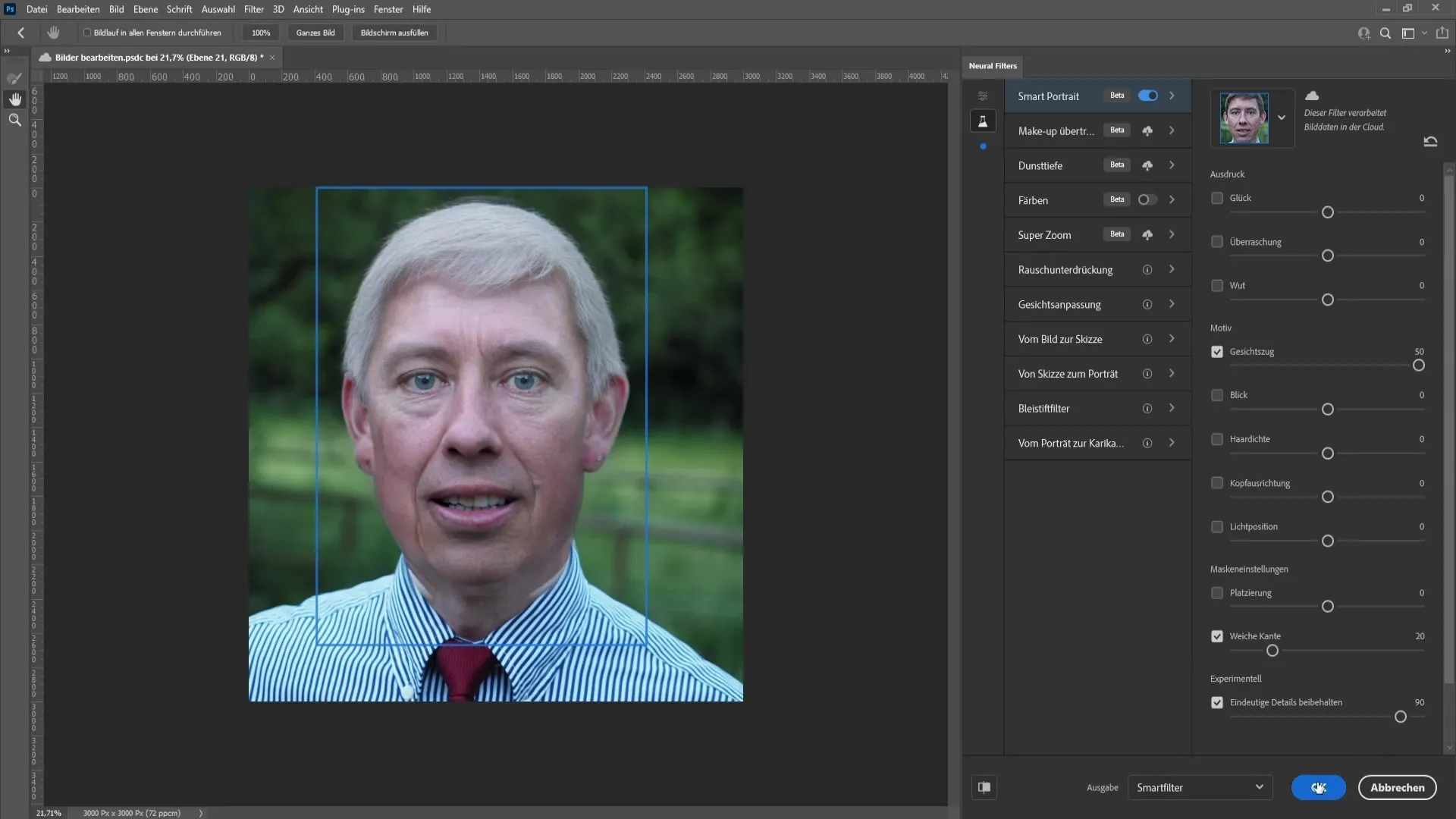
Aby skorygować ewentualne drobne błędy, zalecam stworzenie nowej warstwy. Kliknij menu warstw i wybierz „Nowa warstwa”.
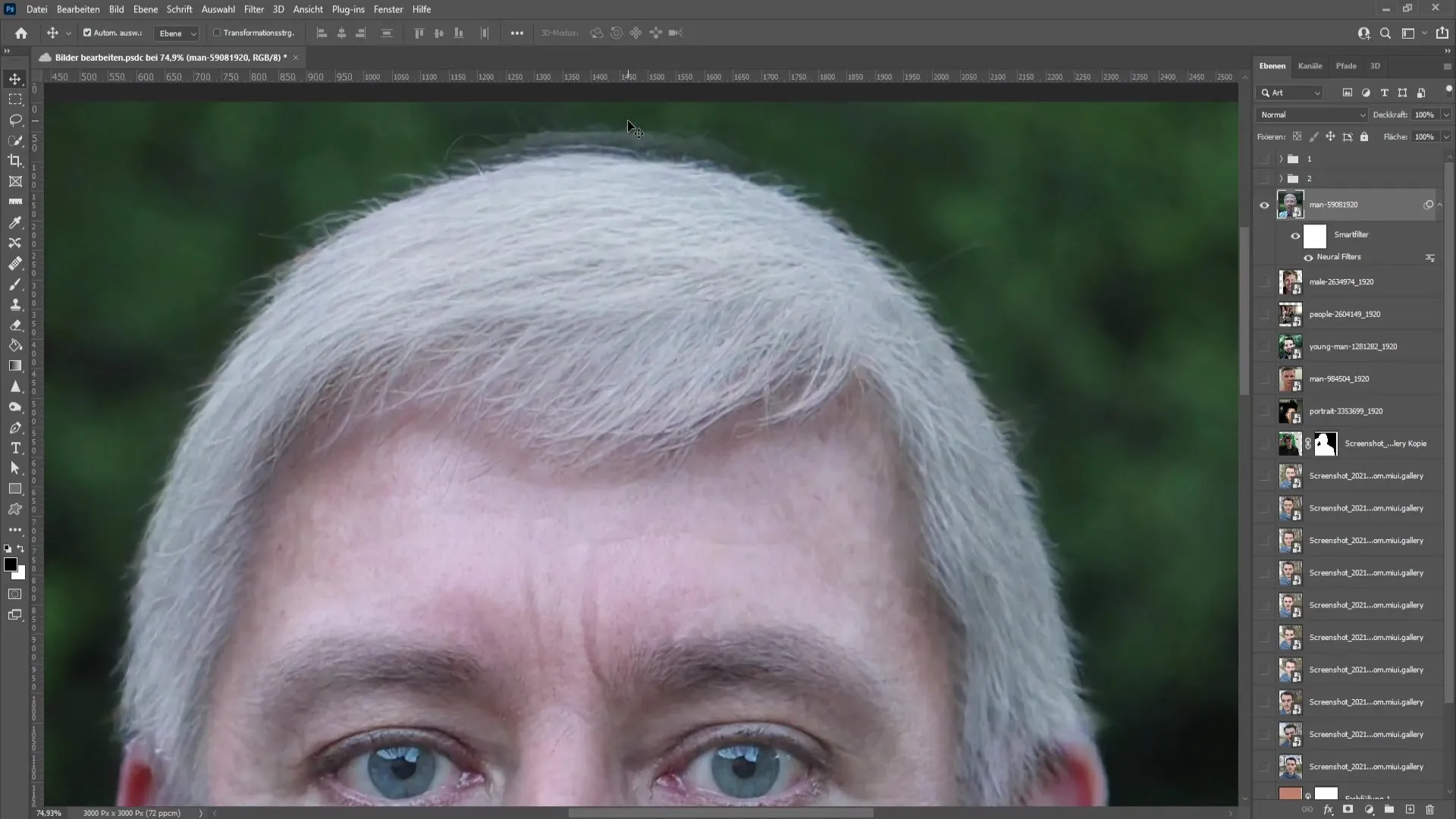
Teraz wybierz narzędzie „Szpachelka”. Dlaczego nowa warstwa? Pozwala to na elastyczne dostosowanie i ukrywanie kroków poprawek, aby móc lepiej porównać przed i po.

Przed rozpoczęciem retuszu upewnij się, że Szpachelka jest aktywna w odpowiednim obszarze. Wybierz najnowszy obszar, aby wykorzystać go jako podstawę dla twojej retuszy.
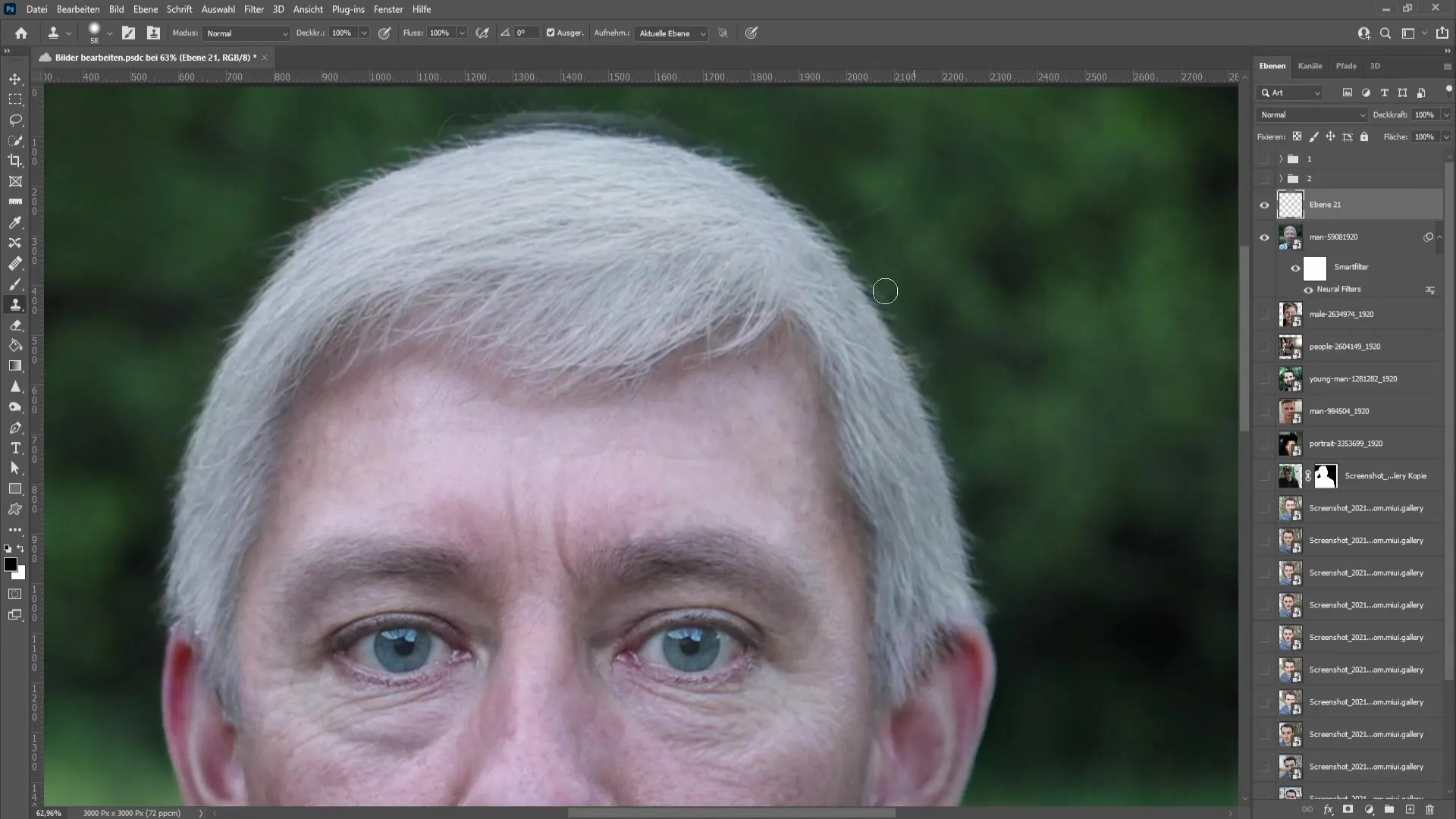
Teraz delikatnie pędzlem o niewielkiej twardości przesuń po obszarach obrazu, które chcesz ulepszyć. Pozwoli to dyskretnie zatuszować niechciane obszary.
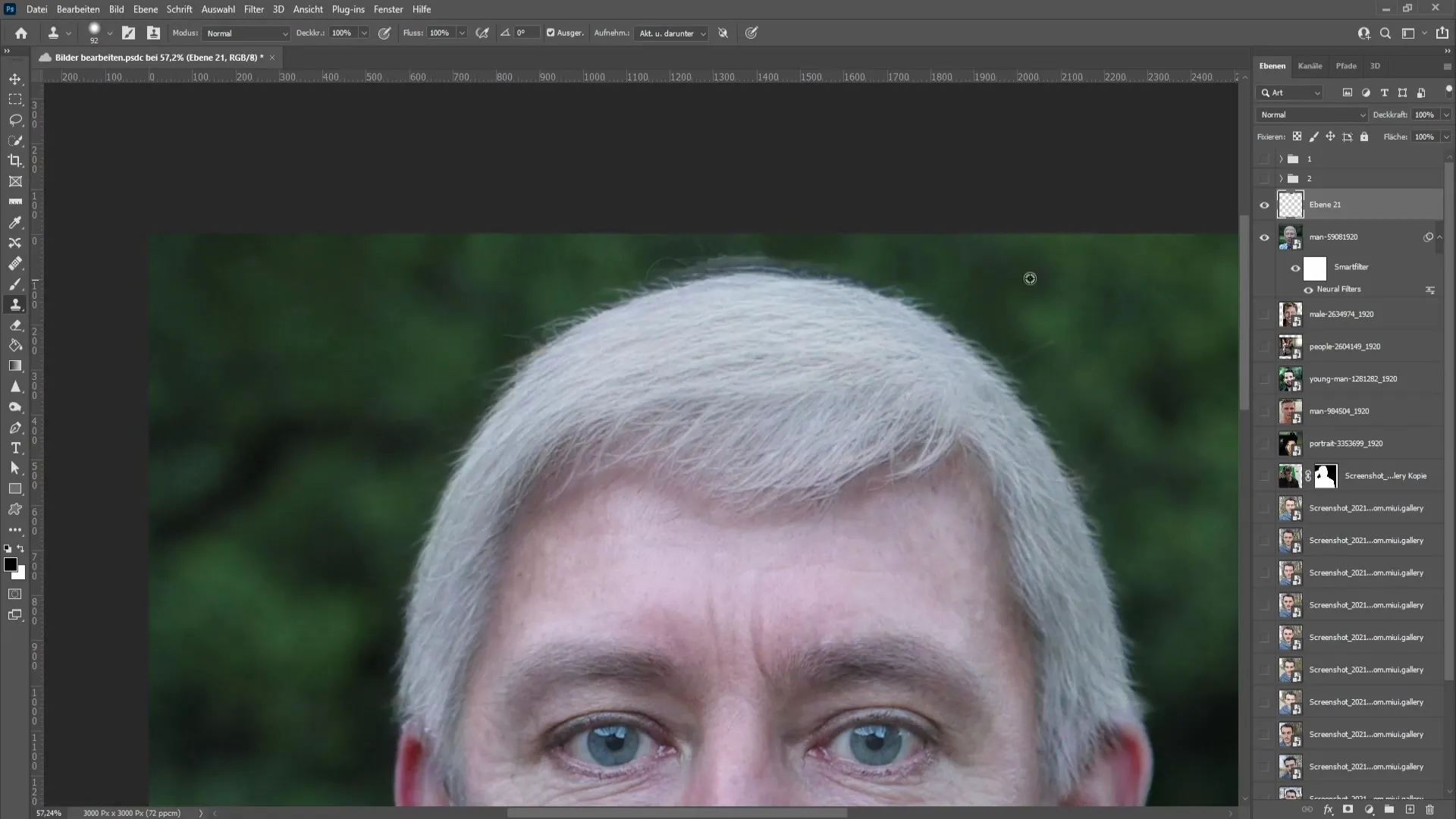
Używaj Szpachelki, aby pracować precyzyjnie. Pamiętaj, aby regularnie wybierać nowe obszary, aby retusz wyglądał naturalnie.
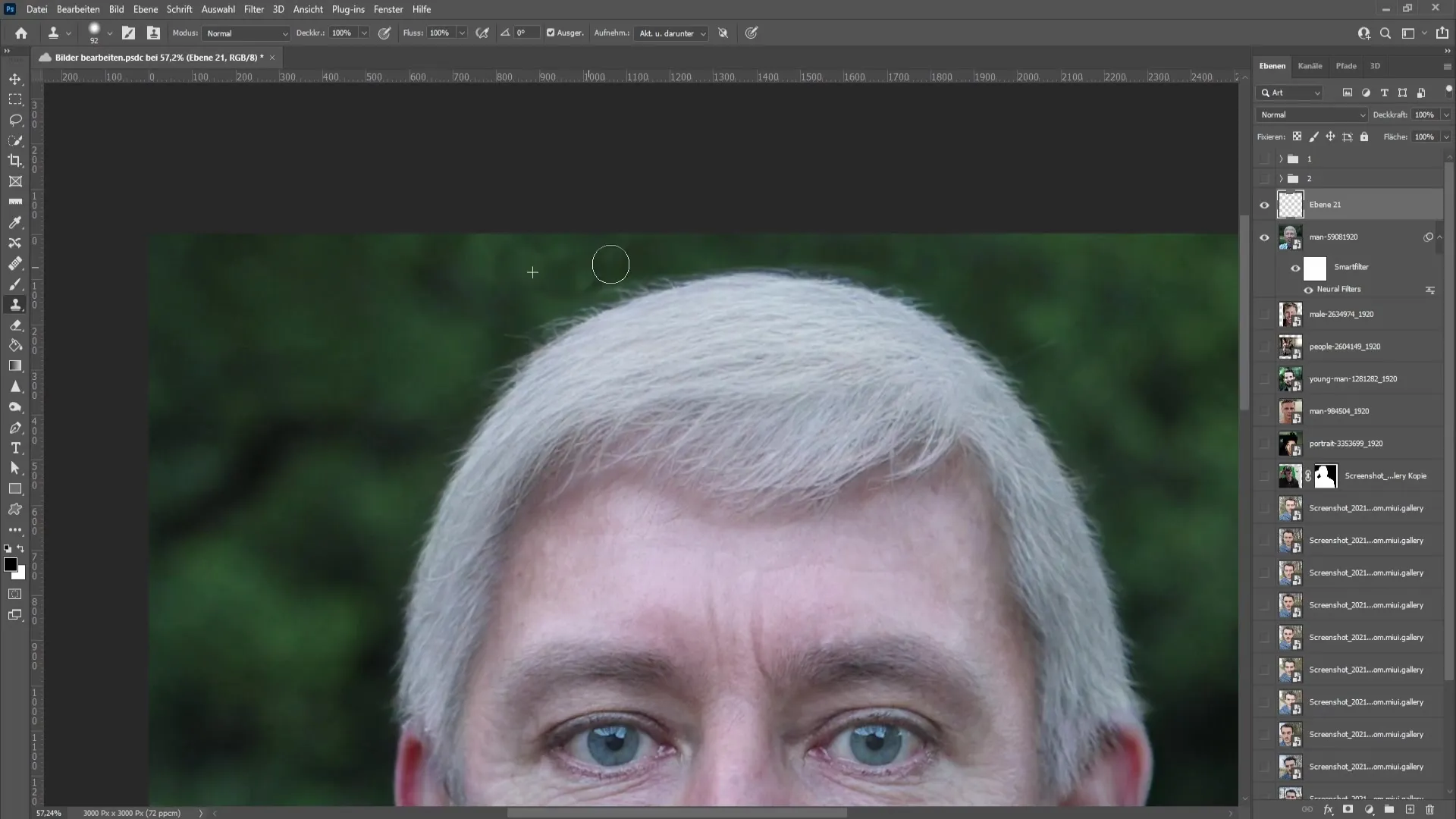
Ważne jest cierpliwe i staranne wykonanie retuszu, aby ostatecznie uzyskać doskonały wynik. Zalecam znalezienie dobrego balansu między szybkimi dostosowaniami a staranną pracą.
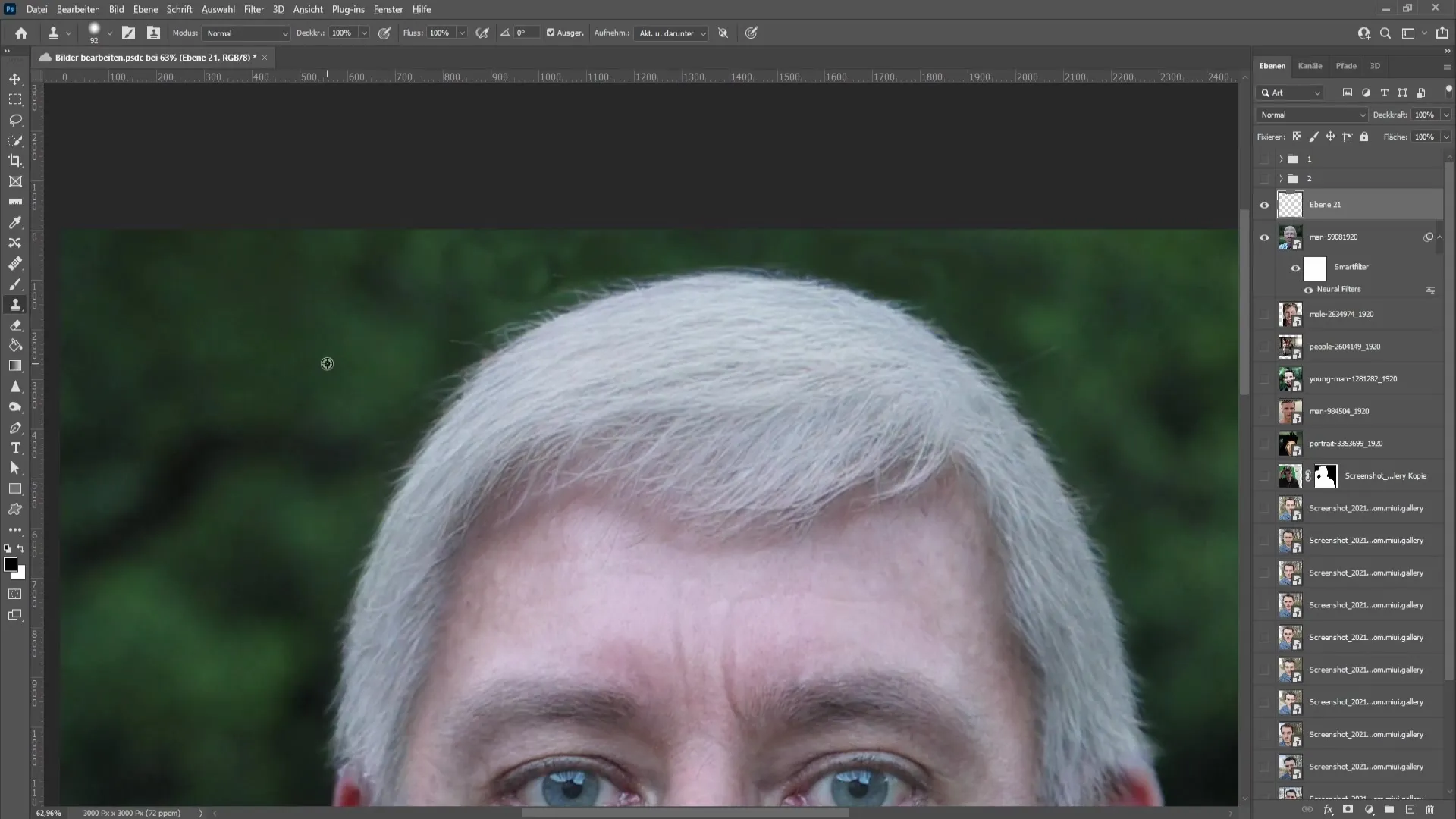
Po zakończeniu wszystkich korekt, możesz zastosować zmiany i zobaczyć, jak wygląda ostateczne zdjęcie. Z praktyką będziesz w stanie nadać temu efektowi realistyczny wygląd.
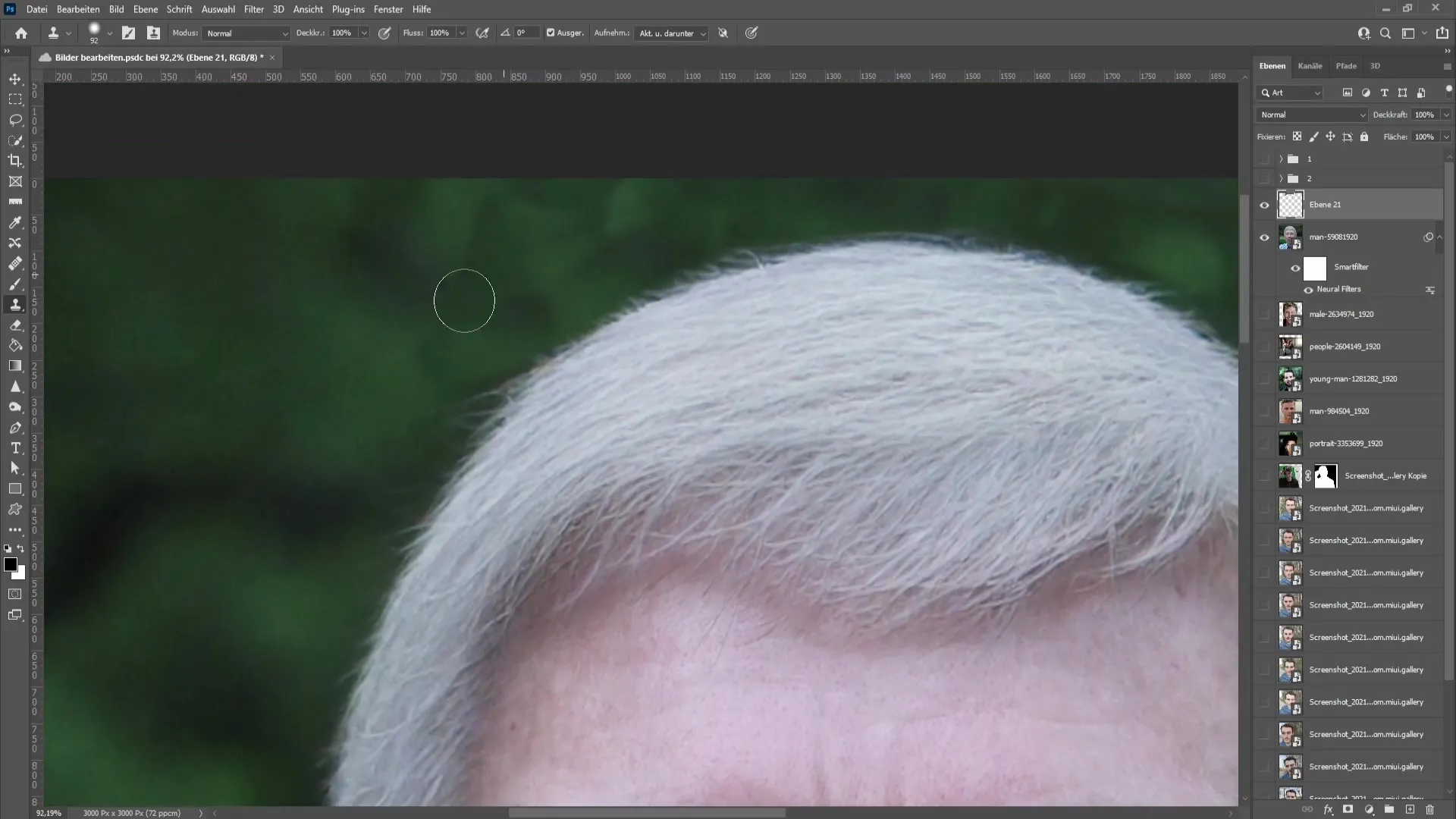
Podsumowanie
W tym poradniku nauczyłeś się, jak za pomocą filtra Smart Portrait w programie Photoshop edytować zdjęcia, aby ludzie wyglądali na starszych. Poprzez precyzyjne dostosowania filtrów i retuszowanie za pomocą stempla klonującego możesz osiągnąć imponujące rezultaty.
Często zadawane pytania
Jak znaleźć filtr Smart Portrait?Znajdziesz filtr Smart Portrait w nowych filtrach RAL w programie Photoshop.
Czy mogę użyć filtru do innych obrazów?Tak, możesz użyć tego filtra do różnych obrazów, które chcesz edytować.
Co zrobić, jeśli wynik nie jest perfekcyjny?Użyj stempla klonującego na nowej warstwie, aby retuszować błędy i zoptymalizować obraz.


